先日、App Storeに自作アプリを公開しました。
そこで他のアプリと比較し改善点を模索しているところ、他のアプリは『アプリ名+〇〇〇〇〇〇〇〇』のようなタイトルの付け方をしていました。
これはASO対策のために有効な対策の一つです。
ということで、この記事では、アプリ名とApp Storeで表示される名前を分ける方法を皆様と共有したいと思います。
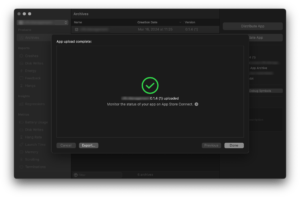
AppStoreで表示されるアプリの名前とデバイスで表示される名前の違い
App Storeに公開されている多くのアプリは、下記画像のように『アプリ名 + 〇〇〇〇〇〇〇〇』のようにアプリの名前とアイキャッチのような文言が組み合わさったタイトルとなっています。
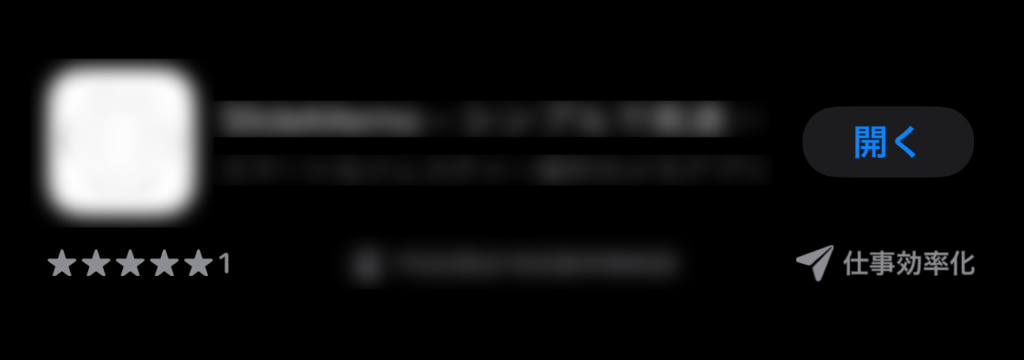
例:『メモアプリ – シンプルで使いやすいデザイン』
これは、ASO対策にとても効果があるテクニックで、App Storeのランキングを上位に上げる効果があります。
しかし、デバイスで表示される名前は、『アプリ名』だけ、アイキャッチ部分は表示されず、アプリ名のみ表示されます。
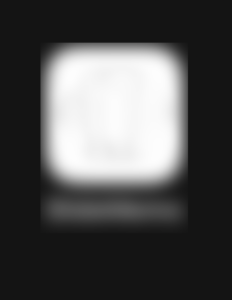
例:『メモアプリ』
なぜ? この疑問と設定方法を解説します。
ASO対策とは
簡単に言うとASO対策とは、App Storeでアプリの検索結果上位に表示されるために、魅力的なアプリ詳細ページを作ることで、アプリのダウンロード数を増やす施策です。
AppStoreで表示される30文字のアプリ名の設定
早速ですが、ここで設定方法を解説していきます。
手順1.App Store用アプリ名をAppleStoreConnectで設定する
長いアプリ名は、AppStoreConnectで設定します。
AppStoreConnectの名前欄に『(アプリ名)+(〇〇〇〇〇〇〇〇)』と設定します。
例:『メモアプリ シンプルで使いやすいデザイン』
※こちらはApple Storeで表示される名前。
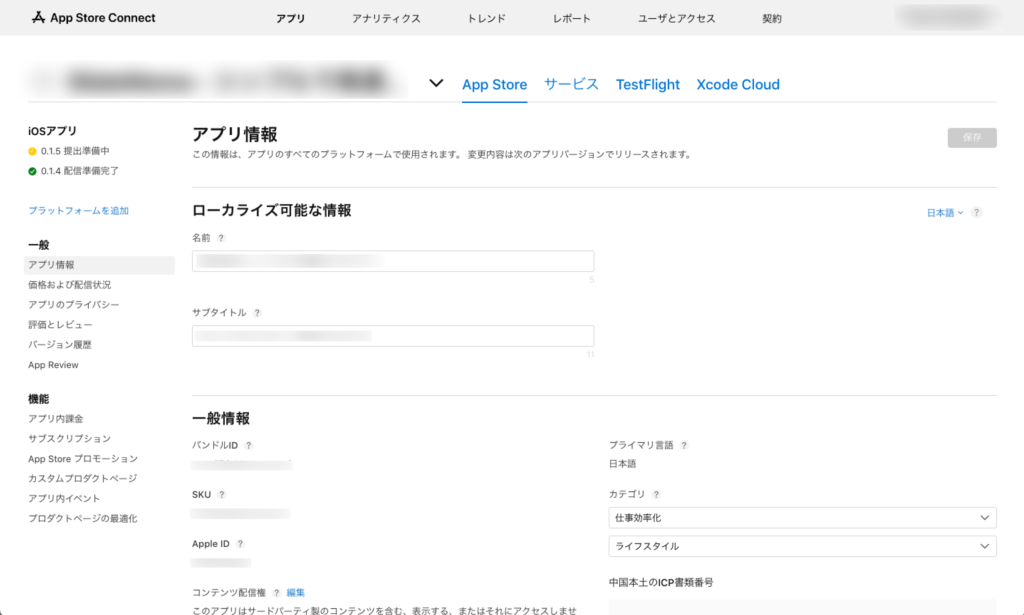
端末で表示される短いアプリ名の設定
手順2.端末で表示されるアプリ名をXcodeのDisplay Nameで設定する
短いアプリ名は、Xcodeで設定します。
Xcodeの、Display Nameに『短いアプリ名』を設定します。
例:『メモアプリ』
※こちらにはデバイスで表示される名前。
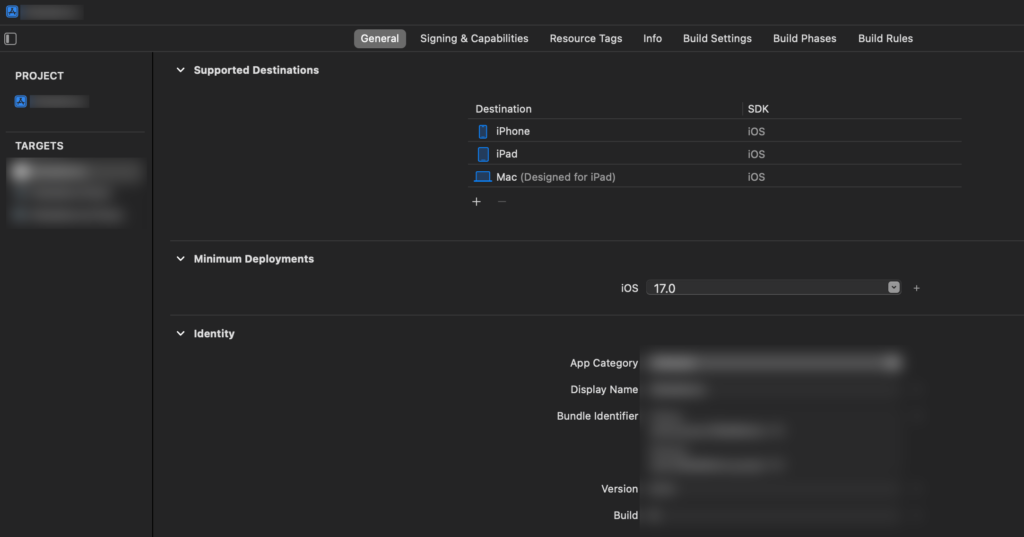
手順3. アプリのアップデートを行う
これで設定は完了しましたが最後に、アプリをアップデートすることで両方に設定が反映されます。
これで完了です。
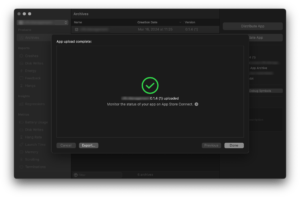
無事、Apple Storeで表示される長いアプリ名と、デバイスに表示される短いアプリ名を設定する事ができました。
意外と単純でしたが、やはりこう言った些細な問題の記事は少ないためこの記事が、皆様の問題解決につながればと思います。
アプリ名に含めるとAppStoreConnectで棄却される単語
アプリ名には含めると棄却される単語も存在します。
その例として、『無料』などの単語をつけて申請すると棄却されます。
※『メモアプリ – 無料で使いやすい』など
誤解を招く単語や、不適切な単語は当然のごとく審査の段階で落とされるようです。
ASO対策とは
App StoreのASO(アプリストア最適化)は、アプリの可視性を向上させ、検索結果上位になることでダウンロード数を増やすための重要な戦略です。
以下に、ASOの主なポイントと対策について紹介します。
ASO対策の目的
・自然検索流入の増加
・アプリ詳細ページからのダウンロード率の向上
が主な目的になります。
実際の方法
- キーワードの選定
・関連するキーワードをリサーチして、アプリに適したものを選ぶ
・ユーザーがよく検索する単語やフレーズを選ぶ
・アプリの特徴やターゲットユーザーに関連するキーワードを選ぶ - タイトルの最適化
・タイトルに主要なキーワードを組み込む
・競合アプリが使用していないキーワードを選ぶ - アプリの説明
・アプリの説明文にキーワードを適切に配置し、アプリの利点や特長を強調する。
・ユーザーの興味を引くような文章にする - スクリーンショットとビジュアル
・アプリのスクリーンショットやアイコンは魅力的なものにし、アプリの使い方や特徴が伝わるようにします。 - レビューと評価の促進
・ユーザーにアプリを評価し、レビューを書くよう促す機能を実装する。
以上が一般的なASO対策です。
アプリ開発に悩むようなら以下の選択肢を検討
私はこれらを利用して計8本のアプリ運営と開発を続けています。
1. プロに質問する
プロのアプリエンジニアから開発のアドバイスをもらうことで、問題の早期解決につながります。また有料のため、確かな情報が得られるのもお勧めポイントです。
2. 書籍でSwift UIを学ぶ
様々な種類の書籍が出版されており、自分の目的に沿った教材から学ぶことができます。
まとめ
以上、『App Storeで表示されるアプリの名前とデバイスに表示される名前の設定方法』でした。
この記事が皆様のお役に立てればと思います。
App Store にアプリを公開するにはWebサイトが必須
App Store Connectでアプリを登録する際に、アプリのプライバシーポリシーを記載したURLの登録が 必須 になっています。
なので、以下でプライバシーポリシーを用意する2つの方法を解説します。
1. 自分のWebサイトでプライバシーポリシーを用意する
私は ConoHa WING というサービスを利用してプライバシーポリシーを用意しています。
現在ConoHa WINGは以下の特典を配布しています。
・サーバー最大55%OFF
・独自ドメイン2つ永久無料
これを利用することでサーバー代のみで自分のWebサイトを立ち上げることが出来ます。
当ブログも、この特典を利用して運営しています。
2. ペライチでプライバシーポリシーを用意する
ペライチ というサービスを紹介します。
これは無料でホームページを作ることのできるサービスで、こちらを利用することで様々な制限はありますが、無料でプライバシーポリシーのページを作ることが出来ます。
私もアプリを公開した初期はこちらのサービスを利用していました。